怎么使用CAD绘制三维葫芦
返回怎么使用CAD绘制三维葫芦
CAD作为一款制图软件,想要掌握它最好的方法就是多实操练习啦,我们多练习才能更好掌握CAD哦!下面就来学习下怎么用CAD绘制葫芦?
1.首先,我们打开CAD。
2.我们先点击“绘图”点击“直线”,以坐标原点为第一点绘制一条竖直直线;再点击“绘图”点击“样条曲线拟合”,然后绘制一条曲线。
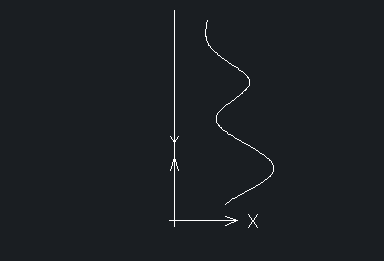
3.然后,在命令行依次输入SURFTAB1和SURFTAB2,设置曲面的密度为20。
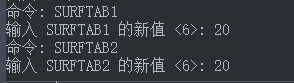
4.我们点击“视图”再点击“西南等轴测”,将视图切换到西南等轴测。
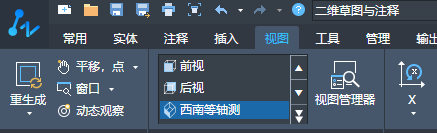
5.在命令行输入REVSURF命令,命令行显示操作如下:
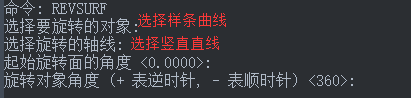
6.执行上述操作后,得到下图:
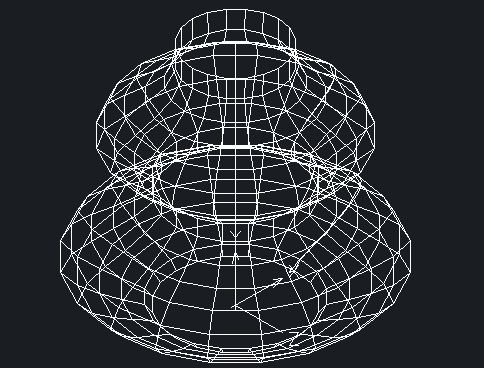
7.在命令行输入UCS,将坐标系恢复到世界坐标系。
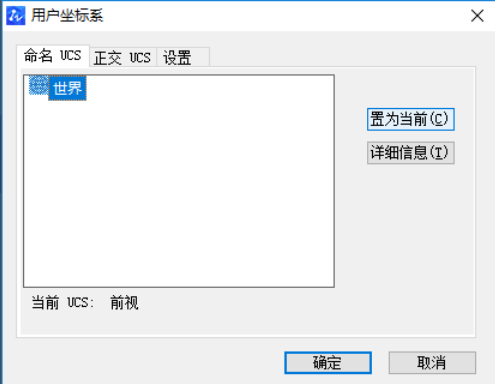
8.点击“绘图”再点击“圆”,以坐标原点为圆心,捕捉旋转曲面下n的端点绘制圆。
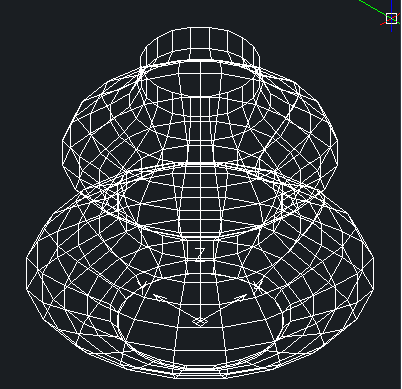
9.在下方命令行输入PLANESURF,执行“平面曲面”命令,以上一步绘制的圆为对象创建平面,命令行显示与操作如下:
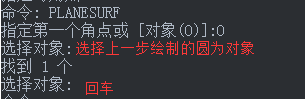
完成后就得到最终的葫芦就绘制完成啦。大家觉得这篇实用教程不错的话,记得要收藏转发哦。
推荐阅读:在CAD怎么使用HELIX命令


























